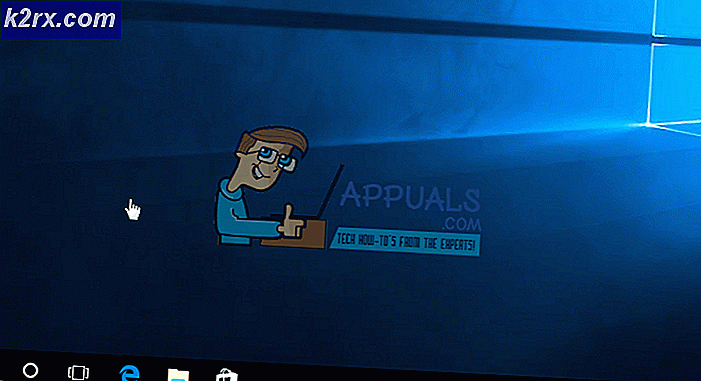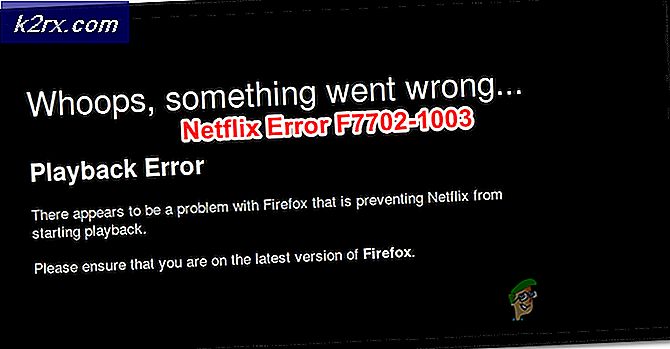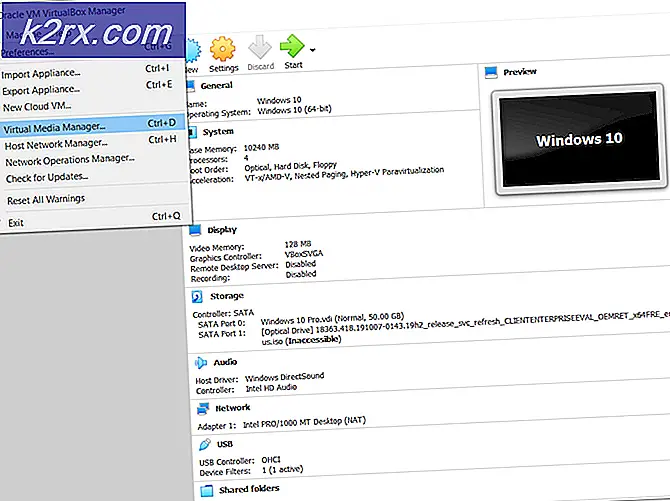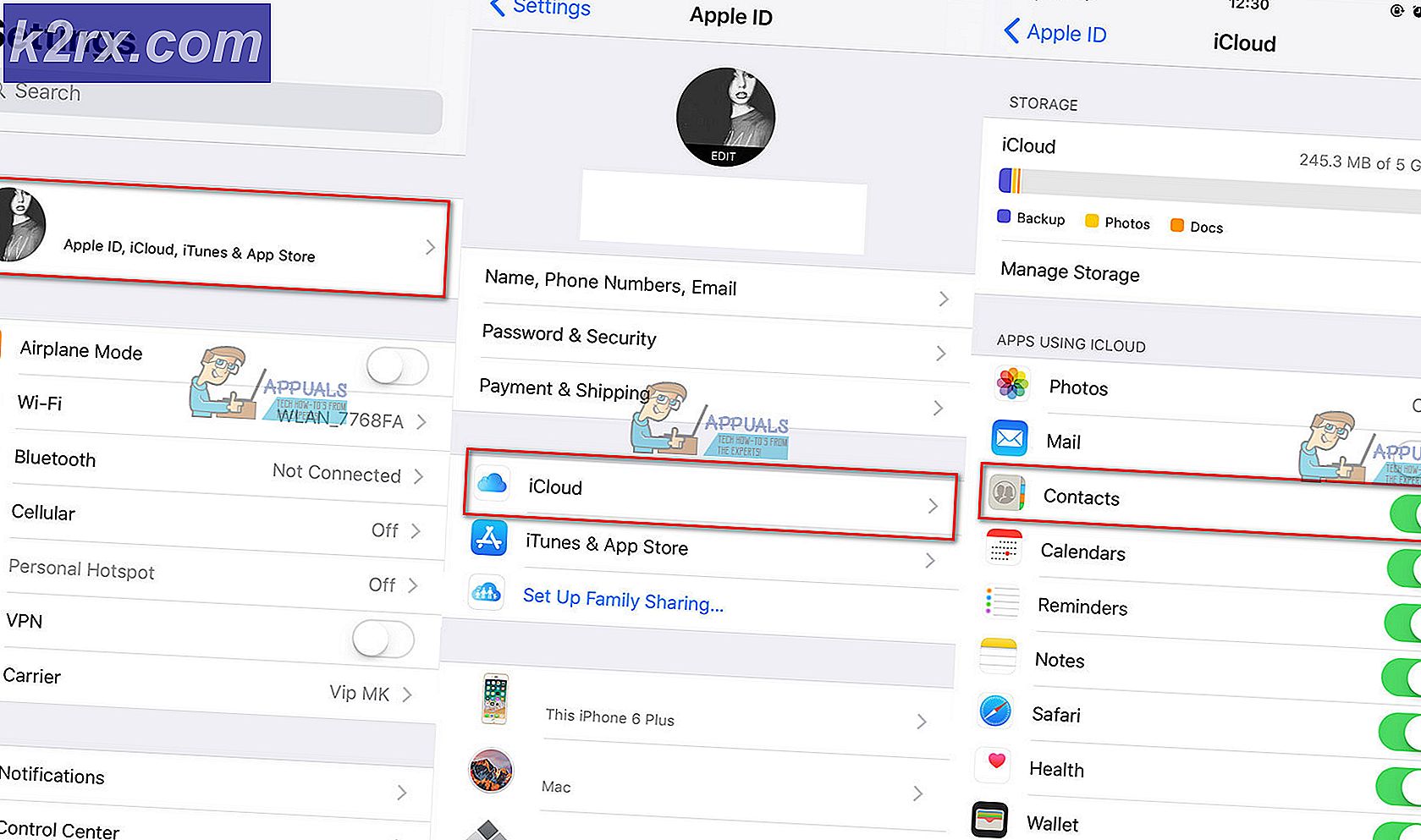Hva er DipAwayMode.exe
Vi har mottatt noen spørsmål om legitimiteten til DipAwayMode.exe. Fordi prosessen er en konstant tilstedeværelse i Oppgavebehandling og ser ut til å forbruke en anstendig mengde ressurser, er enkelte brukere bekymret for at prosessen faktisk kan vise seg å være skadelig.
Selv om det er stor sjanse for at prosessen er legitim, vil det ikke skade å undersøke kjørbarheten for noen bevis på ondsinnet oppførsel.
Hva er DipAwayMode.exe?
Den ekte DipAwayMode.exe- prosessen er en viktig programvarekomponent i AI Suite- programvaren og ASUSTek Computer-programvare - begge er verktøy som implementeres av ASUS. Mer eller mindre, begge disse verktøyene har ytelse tweaking evner. DipAwayMode.exe-prosessen er tilstede i alle utgivelser av AI Suite: Ai Suite I, AI Suite II og AI Suite III .
I tilfelle av DipAwayMode.exe er prosessen oppgave å lansere en ekstern overvåkningsprosess som forblir åpen og lytter for musebeskyttelse og tastetrykk når systemet er inaktivt.
Husk at DipAwayMode.exe- prosessen på ingen måte er en viktig del av Windows, og kan deaktiveres eller fjernes uten noen innvirkning på operativsystemet.
Potensiell sikkerhetsrisiko?
Selv om vi ikke har kunnet identifisere noen tilfeller der DipAwayMode.exe viste seg å være skadelig, er det verdt å undersøke om kjørbarheten faktisk er ekte - spesielt hvis du oppdager at det hele tiden bruker mye ressurser.
For å gjøre dette, åpne Oppgavebehandling (Ctrl + Shift + Esc) og finn DipAwayMode.exe- prosessen på Prosesser- fanen. Når du gjør det, høyreklikk på det og velg Åpne filliste.
Hvis det oppdagede stedet er annerledes enn C: \ Program Files (x86) \ ASUS \ AI Suite III ( eller AI Suite I eller AI Suite II) \ DIP4 \ DIPAwayMode \, har du sannsynligvis å gjøre med en skadelig kjørbar. I dette tilfellet anbefaler vi sterkt infiserte brukere å skanne systemene sine med en kraftig malware-fjerner.
Hvis du ikke har en sikkerhetsskanner klar, kan du følge vår omfattende artikkel ( her ) ved å bruke Malwarebytes for å skanne og fjerne eventuelle skadelige filer fra systemet ditt. Alternativt kan du bruke Microsofts sikkerhetsskanner til å fjerne eventuelle infeksjoner fra PCen.
PRO TIPS: Hvis problemet er med datamaskinen eller en bærbar PC / notatbok, bør du prøve å bruke Reimage Plus-programvaren som kan skanne arkiver og erstatte skadede og manglende filer. Dette fungerer i de fleste tilfeller der problemet er oppstått på grunn av systemkorrupsjon. Du kan laste ned Reimage Plus ved å klikke herSkal jeg slette DipAwayMode.exe?
Manuell sletning av DipAwayMode.exe kjørbar er ikke tilrådelig siden det vil sannsynligvis ødelegge din nåværende AI Suite.
En mer elegant tilnærming ville være å deaktivere DIP Away- modusen - en strømsparing av AI Suite som er ansvarlig for å ringe DipAwayMode.exe- prosessen når datamaskinen forblir tomgang i noen tid. For å gjøre dette, åpne AI Suite, gå til Innstillinger-menyen og fjern markeringen i boksen ved siden av Avstand-modus for å forhindre at prosessen blir ringt igjen.
Hvis du finner ut at prosessen bruker en overdreven mengde ressurser, men du tidligere har bestemt at det ikke er ondsinnet, kan en ominstallasjon kanskje hjelpe. Her er en rask guide for å installere DipAwayMode.exe- prosessen sammen med den tilhørende programvaren:
- Trykk på Windows-tasten + R for å åpne et kjørevindu. Skriv appwiz.cpl og trykk Enter for å åpne Programmer og funksjoner .
- I Programmer og funksjoner blar du ned gjennom programlisten og høyreklikker på AI Suite og velger Avinstaller. Følg deretter instruksjonene på skjermen for å fjerne AI Suite sammen med DipAwayMode.exe fra systemet.
- Når den gamle programvaren er fjernet, start systemet på nytt.
- Ved neste oppstart, besøk denne offisielle Asus-siden (her), utvider verktøylisten og last ned ASUS AI Suite III.
- Når nedlastingen er fullført, åpner du installasjonsprogrammet og følger instruksjonene på skjermen for å fullføre installasjonen av ASUS AI Suite 3.
PRO TIPS: Hvis problemet er med datamaskinen eller en bærbar PC / notatbok, bør du prøve å bruke Reimage Plus-programvaren som kan skanne arkiver og erstatte skadede og manglende filer. Dette fungerer i de fleste tilfeller der problemet er oppstått på grunn av systemkorrupsjon. Du kan laste ned Reimage Plus ved å klikke her